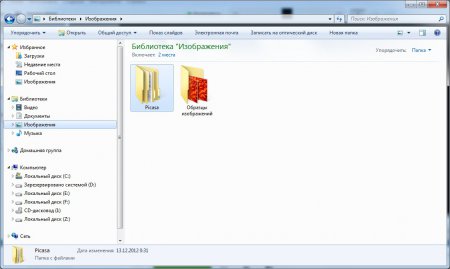Є зовсім не багато таких компаній, які можуть похвалитися деякими кількістю випущеного безкоштовного програмного забезпечення. Мало того, ці продукти успішно поширюються і користуються популярністю серед користувачів завдяки своїй простоті і функціональності.
У цій статті піде мова про програму Picasa від Google, що може не тільки переглядати фотографії, але і допоможе нам розібратися в питанні, як створити відео з фотографій.
Завантажити програму можна з сайту picasa.google.com. При першому запуску після установки програма запитає, де їй слід відстежувати наявність зображень. Якщо дозволити їй зробити пошук по всьому комп’ютера, то програма Picasa знайде навіть ті картинки, про яких ви вже й забули.
Після сканування програма Picasa покаже всі папки, в яких були знайдені картинки, і надасть їх мініатюри в сусідньому віконці для перегляду. Це значно спрощує процес пошуку на комп’ютері необхідного зображення, але нас зараз цікавить, як зробити відео з фотографій, які виявила програма.
Якщо ви відмовилися в момент першого запуску програми від сканування комп’ютера на наявність картинок, то в робочій області не буде відображено ніяких папок і файлів. Для створення відео з фотографій у цьому разі необхідно додати потрібні фотографії в програму Picasa. Робиться це дуже просто. Необхідно в меню «Файл» вибрати пункт «Додати файл в Picasa…» і в звичайному провіднику Windows вибрати необхідні фотографії додати. За замовчуванням у налаштуваннях програми деякі формати файлів вказані як недозволені до додавання. І якщо ви не хочете копатися в настройках, то бажано фотографії, які призначені для створення відео, зробити у форматі «*.jpg».
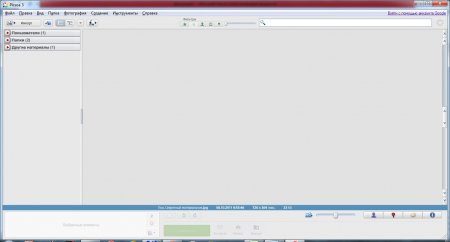
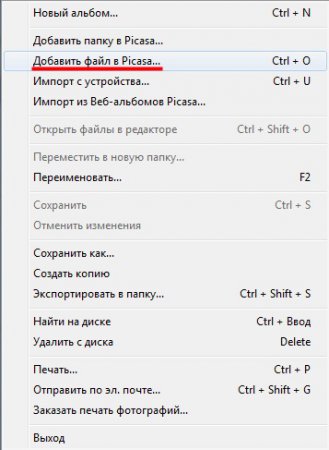
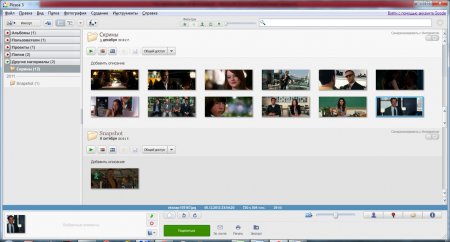
Для створення відео з фотографій необхідно виділити потрібні фотографії та натиснути на кнопку «Створити фільм-презентацію», після чого ми відразу переходимо до редактора, де і будемо виробляти подальшу налаштування презентації.
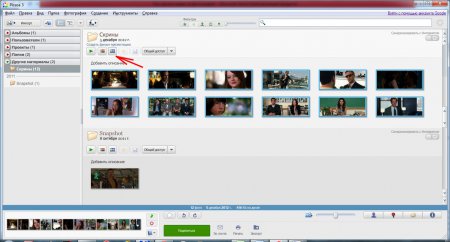
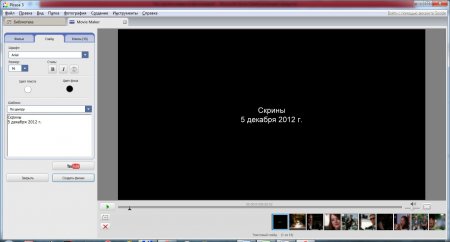
На цьому, звичайно, можна і закінчити створення відео з фотографій, натиснувши кнопку «Створити фільм», тоді відео буде створено з налаштуваннями за замовчуванням. Ми цього робити не будемо, і спробуємо розібратися в налаштуваннях.
Для початку налаштуємо перший слайд, на якому висвічується назва папки, з якої були взяті картинки, та дата її створення. Переходимо на вкладку «Слайд» і редагуємо його, вибираючи шаблон і налаштовуючи текст. Це можна зробити для будь-якого доданого слайда в створюваному фільмі.

На наступній вкладці «Кліпи» можна додати фотографії до фільму з бібліотеки програми або видалити наявні зі списку. Особливо нас цікавить перша вкладка «Фільм», в якому і виробляються основні налаштування одержуваного фільму з фотографій. Нам зараз потрібно визначитися, чи буде у нашого фільму звуковий супровід, і якщо «ТАК», то потрібно вибрати необхідний аудіо файл. Додати можна тільки файл у форматі mp3 або wma.
Після додавання звукової доріжки, відразу стає доступною графа «Параметри», в якій можна вибрати різні варіанти підключення до аудіофайлу фільму:
– Урізати аудіо – в цьому режимі аудіо буде урізано відповідно з тривалістю показу всіх фотографій.
– Налаштувати показ фотографій у відповідності зі звуковим супроводом, у цьому випадку буде автоматично виставлена тривалість показу кожної фотографії для заповнення всього часу звучання аудіофайлу.
– Створити музичний фотофільм – цей режим дозволяє показ картинок відповідно із заданою тривалістю, циклічно показ картинок до закінчення звучання аудіофайлу.
Далі вибираємо стиль переходу між картинками. У списку їх є цілий десяток і більшість з них описати словами досить складно, за цього зі стилями переходу краще поекспериментувати самостійно, тим більше, що результат можна переглядати у вікні праворуч просто натиснувши кнопку «Перегляд». До речі, там же під цією кнопкою є кнопка додавання текстових слайдів у створюваний фільм, який можна встановити в будь-яке місце фільму простим перетягуванням.
Залишилася остання настройка, це дозвіл картинки створюваного відео і ще дещо які налаштування картинок під графою вибору якості відео. Для початку процесу створення відео натискаємо «Створити фільм» і чекаємо закінчення роботи програми.

Після завершення створення відео з фотографій, відкривається нове вікно програми, в якому нам пропонується переглянути і трохи підправити отриманий кліп, вказавши нову точку початку і закінчення відео. Потім отриманий результат можна експортувати в кінцевий одержуваний відеофайл, що ми і зробимо.

За замовчуванням, всі результати роботи програми зберігаються в папці «Зображення» вашого облікового запису, де і слід шукати наші відеофайли.